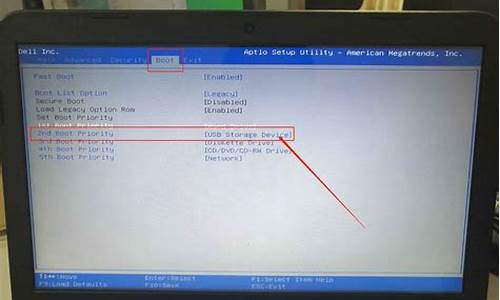13款苹果台式电脑系统更新_苹果台式电脑如何更新软件版本
1.苹果笔记本已经安装了双系统,怎么重灌win7系统
2.ios13适合哪些机型?
3.苹果一体机系统怎么用u盘装系统
4.苹果一体机怎么用u盘装win7

苹果系统装win7教程,大家觉得mac系统不好用,或者不兼容,想装win7,没问题,看此教程!
装win7有风险,不明白的多看教程,如果失败,可以重新装,别着急!
教程有点长,请仔细看完,初次装的可以多看几遍!
工具/原料
苹果电脑、电源适配器
方法1:光盘装系统(电脑有光驱、或者外接光驱)
方法2:U盘(正品USB2.0U盘,多准备几个),win7 64位纯净版ISO镜像文件
准备
1
光盘安装准备:
win7 64位纯净版安装盘
如果您使用的苹果电脑有光驱,请优先使用自带光驱安装;
如果电脑没有光驱,可以是用外接USB光驱安装。
2
U盘安装准备:
win7 64位纯净版ISO镜像文件
U盘(品牌正品USB2.0,多准备几个,有些做U盘启动系统会不识别,U盘的问题,可以多做几次试试)
win7 64位纯净版下载地址(直接复制该地址到迅雷的任务栏):ed2k://|file|
cn_windows_7_ultimate_with_sp1_x64_dvd_618537.iso|3419052032|
56E90251E665E643C81168F6DD870BCB|/
END
方法1:光盘安装
1
步骤一:
进入苹果系统,左上角——前往——实用工具——BootCamp 助理,然后选择 继续,见
2
步骤二:
1.选第二项,从Apple下载最新的windows支持软件,此为苹果电脑的win7驱动
根据网速大概20分钟,别着急,注意路径(装好win7后要安装此驱动,可以下到U盘上);
2.如果您使用的苹果电脑有光驱,请把安装盘插入光驱内;
如果电脑没有光驱,请将USB外置光驱连接电脑,插入安装盘;
3.选第三项,安装win7或者更高版本,下一步;
4.划分win7系统和mac系统空间大小,可以均等分割,也可以根据自己的使用习惯分;
5.点击安装,系统会分区,然后系统会自动重启,进入win7安装界面,根据提示操作(如果提示:请使用64位安装系统、或者重启后显示no bootable device--insert boot disk and press any key,说明安装盘有问题,请换一张盘)
3
步骤三:
选择自定义——选择分区BOOTCAMP(千万选对了,千万别把mac系统给格式化了)——驱动器选项 高级——格式化——确定
然后就开始装系统了,大概需要30分钟,之间会重启多次,然后就进入系统了,win7就装好了
4
步骤四:
安装win7驱动,在win7系统下找到刚才的下载的驱动(应该是个文件夹BootCamp),打开,有个setup.exe程序,双击根据提示安装就可以了,大概5分钟
5
步骤五:
激活系统,下载win7激活软件,下载地址问百度,(推荐OEM7)
://.xiazaiba/html/4096.html
完成,系统已经装好并且激活!
END
方法2:U盘安装
1
步骤一、三、四、五和方法1相同,唯一不同的是步骤二
步骤二:
1.选第一项,创建win7或更高版本的安装磁盘,这是用苹果自带工具做U盘启动。
需要把win7 64位纯净版ISO镜像文件放在桌面,插入U盘(最好是2.0的U盘)
大概需要15分钟左右(不要以为卡死了,等着就好,一次没有做好的话重新做就可以了,做U盘启动会格式化U盘,注意备份)
U盘启动做好之后选第二项
2.第二项,从Apple下载最新的windows支持软件
此为苹果电脑的win7驱动,根据网速大概20分钟,别着急,注意路径(装好win7后要安装此驱动,可以下到U盘上);
(注意:13款的air装win7必须把驱动下载到做U盘启动的U盘内,否则进入win7后触摸板和鼠标将不能使用,或者使用这个方法,见链接教程:
://.macx.cn/thread-2098963-1-1.html)
驱动下载好之后选第三项
3.第三项,安装win7或者更高版本,下一步;
4.划分win7系统和mac系统空间大小,可以均等分割,也可以根据自己的使用习惯分;
5.点击安装,系统会分区,然后系统会自动重启,进入win7安装界面,根据提示操作(如果提示:请使用64位安装系统、或者重启后显示no bootable device--insert boot disk and press any key,说明可能刚才做的U盘启动不识别,重新做一次,如果还是不行,换U盘重新做)
END
注意事项
方法2:U盘启动方法时,有时候分区之后重启进不了安装系统的界面,重启的时候不识别U盘 显示no bootable device--insert boot disk and press any key,这时候强制关机,重新开机时,常按键盘左下角第三个键option,进入苹果系统,重新进入bootcamp删除已经创建的分区,重新做U盘启动,重新执行一遍即可
苹果装win7,系统推荐位 64位纯净版,32位和GHOST版本的装不上!
苹果系统和win7系统切换方法:开机的时候常按键盘左下角第三个键option,可以进入系统选择,mac/win7可以选择,也可以设置,开机默认从那个系统启动!进入苹果系统,进入系统偏好设置——启动磁盘,选择mac系统启动还是win7
://jingyan.baidu/article/95c9d20d9cb070ec4f75615a.html
苹果笔记本已经安装了双系统,怎么重灌win7系统
准备
1、光盘安装准备:
win7 64位纯净版安装盘
如果您使用的苹果电脑有光驱,请优先使用自带光驱安装;
如果电脑没有光驱,可以是用外接USB光驱安装。
2、U盘安装准备:
win7 64位纯净版ISO镜像文件
U盘(品牌正品USB2.0,多准备几个,有些做U盘启动系统会不识别,U盘的问题,可以多做几次试试)
win7 64位纯净版下载地址(直接复制该地址到迅雷的任务栏):ed2k://|file|
cn_windows_7_ultimate_with_sp1_x64_dvd_618537.iso|3419052032|
56E90251E665E643C81168F6DD870BCB|/
方法1:光盘安装
1、步骤一:
进入苹果系统,左上角——前往——实用工具——BootCamp 助理,然后选择 继续,见
2、步骤二:
1.选第二项,从Apple下载最新的windows支持软件,此为苹果电脑的win7驱动
根据网速大概20分钟,别着急,注意路径(装好win7后要安装此驱动,可以下到U盘上);
2.如果您使用的苹果电脑有光驱,请把安装盘插入光驱内;
如果电脑没有光驱,请将USB外置光驱连接电脑,插入安装盘;
3.选第三项,安装win7或者更高版本,下一步;
4.划分win7系统和mac系统空间大小,可以均等分割,也可以根据自己的使用习惯分;
5.点击安装,系统会分区,然后系统会自动重启,进入win7安装界面,根据提示操作(如果提示:请使用64位安装系统、或者重启后显示no bootable device--insert boot disk and press any key,说明安装盘有问题,请换一张盘)
3、步骤三:
选择自定义——选择分区BOOTCAMP(千万选对了,千万别把mac系统给格式化了)——驱动器选项 高级——格式化——确定
然后就开始装系统了,大概需要30分钟,之间会重启多次,然后就进入系统了,win7就装好了
4、步骤四:
安装win7驱动,在win7系统下找到刚才的下载的驱动(应该是个文件夹BootCamp),打开,有个setup.exe程序,双击根据提示安装就可以了,大概5分钟
5、步骤五:
激活系统,下载win7激活软件,下载地址问百度,(推荐OEM7)
://.xiazaiba/html/4096.html
完成,系统已经装好并且激活!
方法2:U盘安装
步骤一、三、四、五和方法1相同,唯一不同的是步骤二
步骤二:
1.选第一项,创建win7或更高版本的安装磁盘,这是用苹果自带工具做U盘启动。
需要把win7 64位纯净版ISO镜像文件放在桌面,插入U盘(最好是2.0的U盘)
大概需要15分钟左右(不要以为卡死了,等着就好,一次没有做好的话重新做就可以了,做U盘启动会格式化U盘,注意备份)
U盘启动做好之后选第二项
2.第二项,从Apple下载最新的windows支持软件
此为苹果电脑的win7驱动,根据网速大概20分钟,别着急,注意路径(装好win7后要安装此驱动,可以下到U盘上);
(注意:13款的air装win7必须把驱动下载到做U盘启动的U盘内,否则进入win7后触摸板和鼠标将不能使用,或者使用这个方法,
驱动下载好之后选第三项
3.第三项,安装win7或者更高版本,下一步;
4.划分win7系统和mac系统空间大小,可以均等分割,也可以根据自己的使用习惯分;
5.点击安装,系统会分区,然后系统会自动重启,进入win7安装界面,根据提示操作(如果提示:请使用64位安装系统、或者重启后显示no bootable device--insert boot disk and press any key,说明可能刚才做的U盘启动不识别,重新做一次,如果还是不行,换U盘重新做)。
ios13适合哪些机型?
苹果笔记本已经安装了双系统,怎么重灌win7系统
重灌系统可以使用白云一键重灌系统软体,一键操作,很简单。而且还有纯净版的。
使用步骤:
1、到白云一键重灌系统下载软体;
2、安装并开启软体;
3、点选一键极速重灌,然后选择你要的系统,点选安装装机版。
苹果笔记本已经安装过win7系统怎么重新安装1、百度下载"OneKey一键还原"软体,开启软体后,勾选“还原系统”,然后“开启”选择已经下载的GHO档案 2.选择之前备份好的或者下载好的win7 GHO档案后点击“开启” 3、勾选C盘(系统盘),并且点选“确定”即可,电脑会自动重启还原
苹果笔记本怎么安装win7系统双系统首先在MAC系统里的“实用工具”中找到“Boot Camp 助理”程式图示,开启之后按照提示,在原mac分割槽中划分出一块空间建立windows分割槽,瓜分出来的分割槽只能用来装系统,即是说安装之后的windows只有一个C分割槽。分割槽大小根据自己的需要而定,一般来说,选择le的产品,windows应该不需要经常利用的。 分割槽完之后Boot Camp助理会出现提示,插入win7的系统安装光碟或ISO映象(不能用ghost),制作启动U盘,之后重启,Boot Camp助理有重启选项。 重新启动后,macbook会自动进入windows安装介面,和PC安装系统没什么区别,唯一区别在于分割槽的地方。这个地方不出意外应该是显示出4个分割槽,一个是你的mac分割槽,一个是已经划分出来得Boot Camp也就是未来的windows分割槽,还有一个200M左右的小的未划分区域,注意这个千万不要删除或格式化,剩下的还有一个8M左右的未划分区域; 选中分出来的Boot Camp分割槽直接格式化,不要删除。选择NTFS格式,相容性更好。格式化完之后直接安装。 完全安装好windows之后,进入桌面后不要插任何u *** 装置,包括滑鼠,键盘等外设。将mac os系统恢复光碟(或启动U盘)放入光碟机,安装从盘中读出来的Boot Camp软体,里面有mac book air装置的windows驱动软体,安装结束后重启。等到重启完后就可以使用了。
苹果笔记本已经怎么安装win7怎么重灌系统可以选择易启动u盘启动制作工具来进行系统重灌。安装步骤如下:
1、首先将u盘制作易启动u盘启动,重启电脑等待出现开机画面按下启动快捷键,选择u盘启动进入到易启动主选单,选取“02进入win8pe环境安装系统”选项,按下回车键确认
2、进入win8PE系统,将会自行弹出安装工具,点选“浏览”进行选择存到u盘中系统映象档案。
3、等待易启动pe装机工具自动载入系统映象包安装档案,只需选择安装磁碟位置,然后点选“确定”按钮即可。此时在弹出的提示视窗直接点选“确定”按钮。随后安装工具开始工作,请耐心等待几分钟。
4、完成后会弹出重启电脑提示,点选“是(Y)”按钮即可。
5 、此时就可以拔除u盘了,重启系统开始进行安装,我们无需进行操作,等待安装完成即可,最终进入系统桌面前还会重启一次
苹果笔记本双系统现在重灌win7系统怎么进入开启电脑进入苹果系统,找到实用工具,在里面会有boot camp,开启它,设定系统分割槽。
重启电脑并按住option键,然后将要安装的系统盘放进电脑里,接着从刚才放进去的系统盘里启
动电脑。接下来就进入我们的正题啦,其实安装这种直装版的系统很简单,都和一般P的安装过程一样,唯一要注意的是,在下图的过程中,请选择后面有标记BOOTCAMP的磁区,然后点Drive options(advanced),要不然苹果系统就没了!
接下来,只要一步一步的电下一步就OK啦!
安装好系统后,电脑并不能正常的工作,因为你还没有给它的各个硬体装驱动,所以你要先下载
一个boot camp安装到你的电脑上安装好驱动后你的电脑就能上网啦!
笔记本已经安装了双系统怎么开启
操作步骤:
一、开机时按住“option”键,会出现以下图示:
二、利用左右键或者滑鼠选择要启动MAC 或者 WINDOWS。
三、如果平时常用MAC作业系统,可以把MAC设为预设开机。
1.进入"系统偏好设定"
2.点”启动磁碟“
3.选择要开机的那个硬碟作业系统(会亮蓝底),然后点“重新启动”
苹果笔记本win7系统怎么重灌你好,我这里有教程,你参考一下,不懂就问上的客服。:udashi./n/20131214/1198.
满意请纳我一下。
苹果笔记本已经有双系统怎么重灌系统重灌系统需要选择一个安装的磁碟,选择你需要重灌系统的那个磁碟就可以了
苹果笔记本装了win7后win7系统坏了怎么重灌win7不了解水果电脑,但系统坏了是什么意思。如果不行,你可以选择一键还原。
苹果笔记本win7装win7系统怎么安装准备
1、光碟安装准备:
win7 64位纯净版安装盘
如果您使用的苹果电脑有光碟机,请优先使用自带光碟机安装;
如果电脑没有光碟机,可以是用外接USB光碟机安装。
2、U盘安装准备:
win7 64位纯净版ISO映象档案
U盘(品牌正品USB2.0,多准备几个,有些做U盘启动系统会不识别,U盘的问题,可以多做几次试试)
3 、win7 64位纯净版下载地址(直接复制该地址到迅雷的工作列):ed2k:|file|
_windows_7_ultimate_with_sp1_x64_dvd_618537.iso|3419052032|
56E90251E665E643C81168F6DD870BCB|/
方法1:光碟安装
1、步骤一:
进入苹果系统,左上角——前往——实用工具——BootCamp 助理,然后选择 继续,见
2、步骤二:
1.选第二项,从Apple下载最新的windows支援软体,此为苹果电脑的win7驱动
根据网速大概20分钟,别着急,注意路径(装好win7后要安装此驱动,可以下到U盘上);
2.如果您使用的苹果电脑有光碟机,请把安装盘插入光碟机内;
如果电脑没有光碟机,请将USB外接光碟机连线电脑,插入安装盘;
3.选第三项,安装win7或者更高版本,下一步;
4.划分win7系统和mac系统空间大小,可以均等分割,也可以根据自己的使用习惯分;
5.点选安装,系统会分割槽,然后系统会自动重启,进入win7安装介面,根据提示操作(如果提示:请使用64位安装系统、或者重启后显示no bootable device--insert boot disk and press any key,说明安装盘有问题,请换一张盘)
3、步骤三:
选择自定义——选择分割槽BOOTCAMP(千万选对了,千万别把mac系统给格式化了)——驱动器选项 高阶——格式化——确定
然后就开始装系统了,大概需要30分钟,之间会重启多次,然后就进入系统了,win7就装好了
4、步骤四:
安装win7驱动,在win7系统下找到刚才的下载的驱动(应该是个资料夹BootCamp),开启,有个setup.exe程式,双击根据提示安装就可以了,大概5分钟
5、步骤五:
启用系统,下载win7启用软体,下载地址问百度,(推荐OEM7)
:xiazaiba.4096.
完成,系统已经装好并且启用!
方法2:U盘安装
步骤一、三、四、五和方法1相同,唯一不同的是步骤二
步骤二:
1.选第一项,建立win7或更高版本的安装磁碟,这是用苹果自带工具做U盘启动。
需要把win7 64位纯净版ISO映象档案放在桌面,插入U盘(最好是2.0的U盘)
大概需要15分钟左右(不要以为卡死了,等著就好,一次没有做好的话重新做就可以了,做U盘启动会格式化U盘,注意备份)
U盘启动做好之后选第二项
2.第二项,从Apple下载最新的windows支援软体
此为苹果电脑的win7驱动,根据网速大概20分钟,别着急,注意路径(装好win7后要安装此驱动,可以下到U盘上);
(注意:13款的air装win7必须把驱动下载到做U盘启动的U盘内,否则进入win7后触控板和滑鼠将不能使用,或者使用这个方法,见连结教程:
:macx./thread-2098963-1-1.)
驱动下载好之后选第三项
3.第三项,安装win7或者更高版本,下一步;
4.划分win7系统和mac系统空间大小,可以均等分割,也可以根据自己的使用习惯分;
5.点选安装,系统会分割槽,然后系统会自动重启,进入win7安装介面,根据提示操作(如果提示:请使用64位安装系统、或者重启后显示no bootable device--insert boot disk and press any key,说明可能刚才做的U盘启动不识别,重新做一次,如果还是不行,换U盘重新做)
苹果一体机系统怎么用u盘装系统
支持机型,iPhone XS系列、iPhone X、iPhone 6/6S、7、8系列、和iPhone SE系列。以及正在热销的iPhone 11系列。
不建议更新机型iPhone 6/6S系列以及iPhone SE原因如下:
1、高负荷运转,手机软件、硬件跟不上新系统
系统更新可以进行自我优化,但是也会造成系统和软件应用、手机硬件难以兼容的现象。造成高负荷运转,这也是部分用户反映手机升级系统之后,耗电量也加快了。
2、可能引起降频时间的发生
不少老机型用户反映,尝鲜升级系统之后,以为会更流畅,没想到,反而还更卡顿,到底是怎么回事?很大一部分原因是出现降频情况的发生,毕竟新系统更适合新机型,所以老机型为了避免降频现象的发生,建议还是不要升级。
3、新系统针对新机型更新
新系统的更新一般都会发布新手机,针对新手机的新功能进行优化,例如面部识别速度、手机打开速度、还有手机主题的更换,这些对于老机型来说意义不大。
甚至老机型一些功能是不支持的。所以建议还是不要升级。
苹果一体机怎么用u盘装win7
U盘安装
步骤一:
进入苹果系统,左上角——前往——实用工具——BootCamp 助理,然后选择 继续
步骤二:
1.选第一项,创建win7或更高版本的安装磁盘,这是用苹果自带工具做U盘启动。
需要把win7 64位纯净版ISO镜像文件放在桌面,插入U盘(最好是2.0的U盘)
大概需要15分钟左右(不要以为卡死了,等着就好,一次没有做好的话重新做就可以了,做U盘启动会格式化U盘,注意备份)
U盘启动做好之后选第二项
2.第二项,从Apple下载最新的windows支持软件
此为苹果电脑的win7驱动,根据网速大概20分钟,别着急,注意路径(装好win7后要安装此驱动,可以下到U盘上);
(注意:13款的air装win7必须把驱动下载到做U盘启动的U盘内,否则进入win7后触摸板和鼠标将不能使用。
驱动下载好之后选第三项
3.第三项,安装win7或者更高版本,下一步;
4.划分win7系统和mac系统空间大小,可以均等分割,也可以根据自己的使用习惯分;
5.点击安装,系统会分区,然后系统会自动重启,进入win7安装界面,根据提示操作(如果提示:请使用64位安装系统、或者重启后显示no bootable
device--insert boot disk and press any
key,说明可能刚才做的U盘启动不识别,重新做一次,如果还是不行,换U盘重新做)
步骤三:
选择自定义——选择分区BOOTCAMP(千万选对了,千万别把mac系统给格式化了)——驱动器选项 高级——格式化——确定
然后就开始装系统了,大概需要30分钟,之间会重启多次,然后就进入系统了,win7就装好了
步骤四:
安装win7驱动,在win7系统下找到刚才的下载的驱动(应该是个文件夹BootCamp),打开,有个setup.exe程序,双击根据提示安装就可以了,大概5分钟
步骤五:
激活系统,下载win7激活软件,下载地址问百度,(推荐OEM7)
苹果一体机可以安装win7的
苹果一体机U盘安装win7的方法:
1、下载并且安装U盘装机大师U盘启动盘制作工具,然后插入U盘,打开U盘装机大师U盘启动盘制作工具,一键制作好U盘启动盘。
2、制作好U盘启动盘后,百度搜索下载win7镜像文件,下载好放入U盘启动盘的GHO文件夹内
3、苹果一体机重启或者开机连续按下快捷键option,选择U盘启动选项为第一启动项,按F10保存退出。
4、设置好U盘启动后,就会自动重启进入U盘大师PE。
5、打开PE桌面上的U盘大师一键装机工具,工具会默认选择好U盘启动盘GHO文件夹内的win7镜像和还原的C盘。确认无误后点击执行,工具就会自动释放win7镜像,进行重装。
6、win7镜像释放完毕,工具会自动选择重启并进行系统首次应用检查安装等,耐心等待电脑自动更新,最后就可以进入电脑桌面。
声明:本站所有文章资源内容,如无特殊说明或标注,均为采集网络资源。如若本站内容侵犯了原著者的合法权益,可联系本站删除。